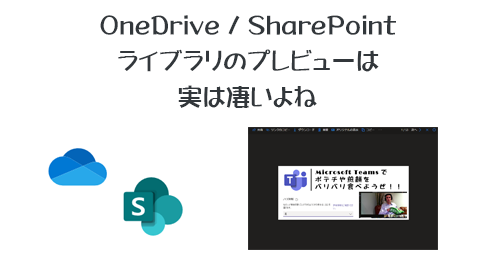
OneDrive や SharePoint のライブラリに様々なファイルをアップロードすると思うけど、 Word / Excel / PowerPoint はもちろんだけど、他にも色々な種類のファイルをプレビューできますよね。これが意外と便利なんですよね。
ちょっとだけ紹介します。(全て OneDrive で試しました)
■ Photoshop のファイル
Photoshop の psd ファイルはどうでしょう?
▼ .psd のファイルをクリック

▼プレビューされます
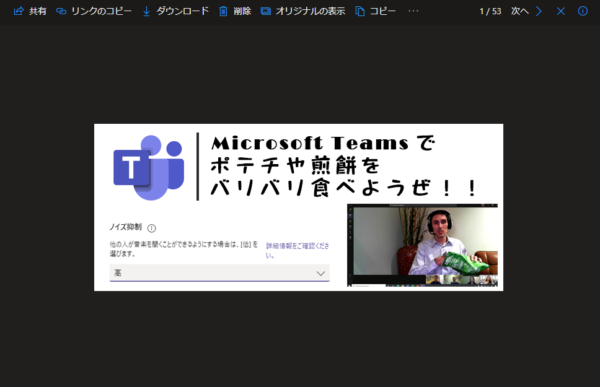
もちろんプレビューなので編集はできませんけどね。
▼プレビューを右クリックして「名前を付けて画像を保存」をクリックすると、
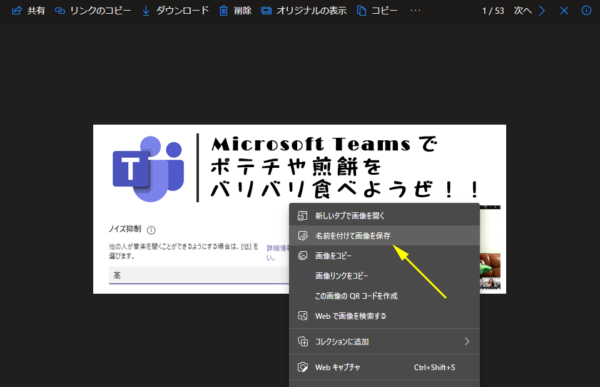
▼PNG ファイルとして保存も可能
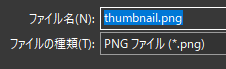
これ、例えば制作会社に依頼して画像を作ってもらったとします。制作物を自社のWeb担当者に渡せば、Web担当者のPCには Photoshop がインストールされているので利用する事ができるけど、橋渡し役の自分には Photoshop がインストールされていないので、渡す前にどんなものか確認したい…という場合、なんか専用の無料ツールを入れる(社内ルール違反の可能性)、一旦Web担当者に渡して見せてもらう(手間)、あたりが考え付きますが、このように OneDrive や SharePoint のライブラリに保存すればプレビューで確認できるし、サムネイルとしてPNGファイルで保存ができちゃうんですよね。当然、Web担当者に渡す際に共有できる SharePoint のライブラリにアップロードをする運用にすれば、渡しつつ自分でもプレビューできるという効率的な事が可能です。何なら良く利用する制作会社をゲスト招待して成果物を直接 SharePoint のライブラリにアップロードしてもらえればイイですよね。
■ Illustrator のファイル
Illustrator の ai ファイルはどうでしょう?
▼ .ai のファイルをクリック

▼あれ??プレビューされずにダウンロードされちゃった…
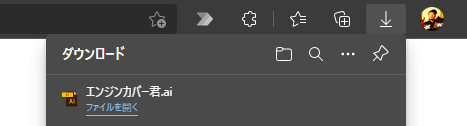
ん?僕の経験則ではAIファイルもプレビューが表示されるハズなのにプレビューが表示されずにダウンロードされてしまった…。どういう事だ?仕様が変わったの?と思ったけど、なんとなく直感的に別の方法でも試してみなきゃ!と思いました。今試してみた方法は OneDrive で「 .ai 」というキーワードで検索した結果に表示されたファイルをクリックしました。
では、検索結果ではなく、フォルダーから辿ってファイルを開いてみたら?
▼フォルダーから辿ってさっきと同じ ai ファイルをクリックすると、
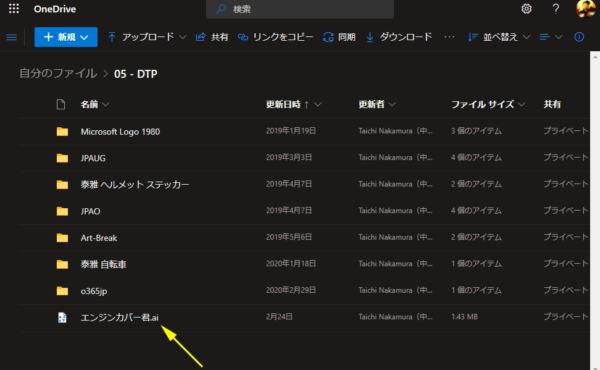
▼あぁ、プレビュー表示された
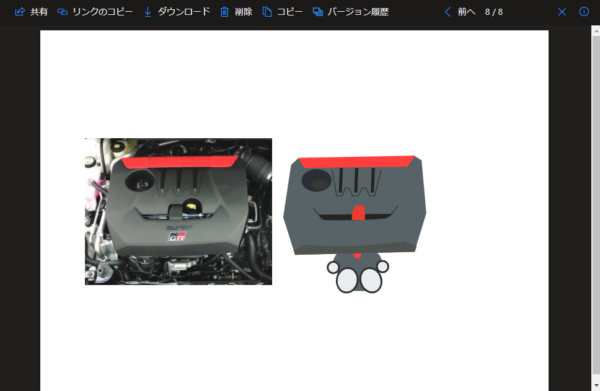
PSDファイルとの違いは、右クリックしてもメニューが表示されないので画像保存ができない点。ただプレビュー表示させた状態でスクリーンショットを撮れば問題なさそう。そしてマウスを持って行くと下にバーが表示されるんだけどPDFを開いた時と同じようなバーですよね。
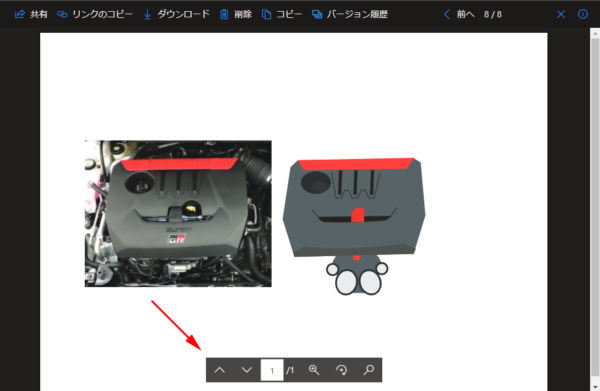
ということで、AIファイルのプレビューはPSDファイルのプレビューと挙動が違いますね。
そしてAIファイルは検索結果からはプレビューできないという事がわかりました。PSDファイルは問題ないのに。ちょっと微妙ですね。
■ iPhone で撮った写真
iPhone で撮った写真のファイルは拡張子が「 .heic 」というHEICファイルですよね。 iPhone の設定を変更していない限りは。これを Windows で開くには…とここまで書いた後で調べたら、今は Windows 10 のフォトアプリに拡張機能を追加しなくても閲覧できるんですかね!?しかもフォトアプリで編集して保存をするとJPGファイルで保存できると。知らなかった…。だからここまで書いておいて一応試すけど、 OneDrive / SharePoint ライブラリのプレビューのメリットの一つではなくなったようです。一応試します。
▼ .heic のファイルをクリック
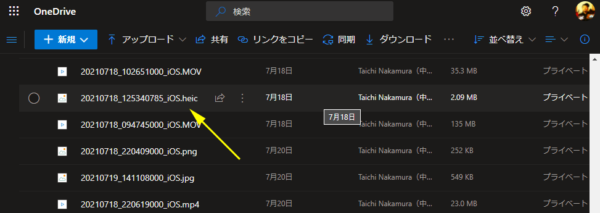
▼プレビューできます
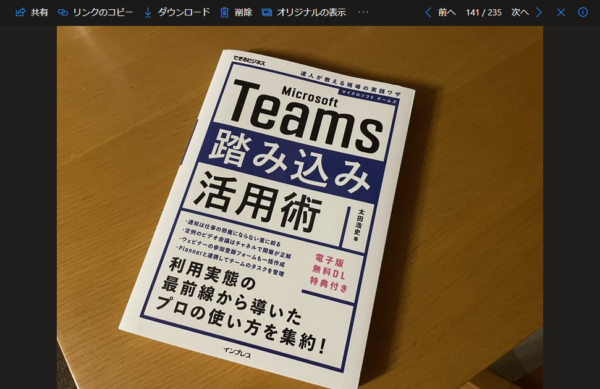
右クリックで画像を保存すれば、サムネイル画像をJPGファイルとして保存もできます。あ、太田さん、書籍出版おめでとうございます!これは良い本です!超絶オススメです。
■ iPhone で撮った動画
写真の方が上述の通りなので動画も同じなのかな? iPhone で撮った動画のファイルは拡張子は「 .mov 」ではあるけど、 HEVC と呼ばれるフォーマットで保存されているため、僕の場合は Windows 10 の標準機能では再生できなくて、拡張機能をインストールしてPCの方で再生していました。今はどうなんですかね?拡張機能をインストールしなくても再生できるんですかね?ちょっとわかりません。ただ、PC側がどうなってるか関係なく OneDrive / SharePoint ライブラリに動画を保存してあれば、プレビューできます。
▼ iPhone で撮った .MOV のファイルをクリック
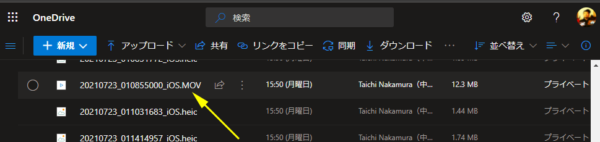
▼動画が再生されます
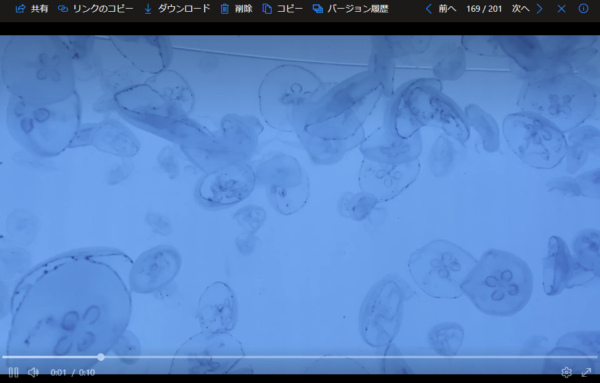
■まとめ
とにかく自分のPCの設定やどんなツールが入ってるかどうかを気にせずとも、 OneDrive や SharePoint のライブラリにアップロードされているファイルであれば、プレビューができる。というのは良いですよね。
今回4種類のファイルを試してみたけど、皆さんの業務でも専用ツールを入れないとプレビューすらできないファイルってあると思います。PC上でプレビューできなくても、もしかしたら OneDrive や SharePoint のライブラリにアップロードすればプレビューできるかもしれませんね。
って調べたらプレビューがサポートされているファイルの種類が Office サポートのページに掲載されていました。
OneDrive、SharePoint、Teams でのファイルのプレビューがサポートされているファイルの種類
https://support.microsoft.com/ja-jp/office/e054cd0f-8ef2-4ccb-937e-26e37419c5e4
という事で、便利に活用しましょう。
